Миттєво позбудьтеся процесу за допомогою наших експертних рішень
- Cygwin — чудовий інструмент для користувачів, які намагаються скомпілювати програми на основі Linux у Windows.
- Багато користувачів стикаються з проблемами видалення Cygwin у Windows, оскільки його немає в списку на панелі керування чи в налаштуваннях.
- Ви можете видалити Cygwin декількома способами, використовуючи, серед іншого, командний рядок з підвищеними правами або Провідник файлів.

XВСТАНОВИТИ, НАТИСНУВШИ ЗАВАНТАЖИТИ ФАЙЛ
- Завантажте Restoro PC Repair Tool який поставляється із запатентованими технологіями (патент доступний тут).
- Натисніть Розпочати сканування щоб знайти проблеми з Windows, які можуть спричиняти проблеми з ПК.
- Натисніть Відремонтувати все щоб вирішити проблеми, що впливають на безпеку та продуктивність вашого комп’ютера.
- Restoro завантажив 0 читачів цього місяця.
Cygwin є популярним програмним забезпеченням серед розробників завдяки своїй здатності компілювати програми на базі Linux у Windows. А враховуючи розширені можливості роботи, користувачі не можуть видалити Cygwin у Windows, як інші програми.
Немає варіанту в Налаштування до видалити програму, і користувачі не можуть знайти Cygwin у Панель управління. Отже, чи можете ви видалити Cywin з Windows? Відповідь так, але це трохи складніше, ніж можна було б собі уявити. Давай дізнаємось!
Чи безпечно встановлювати Cygwin?
Так, Cygwin безпечно встановити! Це програмне забезпечення для багатьох розробників завдяки наявності різноманітних інструментів з відкритим кодом. Це життєздатне рішення для тих, хто хоче запускати програми Linux у Windows.
Отже, якщо ви ще не вирішили видалити Cygwin у Windows, ось кілька його переваг:
- Простий у використанні: Покращена доступність і простота використання є двома основними перевагами Cygwin, що робить його одним із найкращі емулятори терміналу для встановлення.
- Не навантажує диск: Cygwin легкий і не займає багато місця. Це виконуваний файл, який завантажує необхідні ресурси для запуску.
- Швидший результат: Коли справа доходить до результатів, Cygwin, безперечно, є одним із найкращих варіантів, враховуючи його чудову продуктивність і здатність швидко й правильно виконувати роботу.
Як повністю видалити Cygwin?
1. Використання командного рядка
- Прес вікна + Р відкривати бігти, вид services.msc у текстовому полі та натисніть в порядку.

- Знайдіть і двічі клацніть CYGWIN sshd обслуговування.
- Виберіть Вимкнути від Тип запуску у спадному меню натисніть СТІЙ, і потім в порядку щоб зберегти зміни.

- Так само зупиніть такі служби, якщо такі знайдено:
- Cygwin cron
- Cygwin cygserver
- Cygwin inetd
- Cygwin apache
- Cygwin postgresql
1.2 Видалення Cygwin
- Прес вікна + Р відкривати бігти, вид cmd, і вдарив Ctrl + Shift + Введіть.

- Натисніть Так в UAC підказка.
- Вставте наступну команду та натисніть Введіть щоб отримати право власності на папку:
takeown /r /d y /f cygwin
- Тепер запустіть цю команду для розширених дозволів:
icacls cygwin /t /grant Усі: F - Нарешті, виконайте таку команду, щоб видалити виконуваний файл і його файли:
rmdir /s /q cygwin
1.3 Очищення записів реєстру та залишкових файлів
- Прес вікна + Р відкривати бігти, вид regedit, і вдарив Введіть відкривати Редактор реєстру.

- Натисніть Так у підказці.
- Знайдіть Cygwin ключ під будь-яким із двох, HKEY_LOCAL_MACHINE і HKEY_CURRENT_USER.
- Якщо такі знайдено, клацніть їх правою кнопкою миші та виберіть Видалити.

- Натисніть Так у вікні підтвердження.

- Також видаліть будь-який кеш, Меню Пуск піктограми або ярлики на робочому столі для Cygwin.
Це воно! Незважаючи на те, що це трохи трудомісткий, це найпростіший спосіб видалити Cygwin за допомогою CMD у Windows 7, а також в інших ітераціях. Після видалення всіх пакетів Cygwin і залишкових файлів ви також звільнити значний простір на диску.
2. Змінивши дозволи
- Прес вікна + E відкривати Провідник файлів, перейдіть до C: диск, клацніть правою кнопкою миші на Cygwin папку та виберіть Властивості.

- Перейти до Безпека вкладку та натисніть Просунутий.

- Тепер натисніть на Зміна.

- Введіть поточне ім'я користувача в текстове поле, натисніть Перевірте імена, а потім далі в порядку.

- Поставте прапорці для Замінити власника субконтейнерів і об'єктів і Замініть усі записи дозволів дочірнього об’єкта записами дозволів, що успадковуються від цього об’єкта, а потім натисніть в порядку.

- Натисніть на в порядку щоб зберегти зміни.
- Знову голова до Безпека і клацніть Редагувати.

- Натисніть на додати.

- Введіть ім’я користувача, яке ви використовували раніше, а потім натисніть Перевірте імена, і в порядку.

- Виберіть користувача та встановіть прапорець для Повний контрольі натисніть в порядку щоб зберегти зміни.

- Після цього все, що залишилося, це вибрати папку та натиснути Видалити очистити Cygwin файли.
Порада експерта:
СПОНСОРОВАНО
Деякі проблеми з ПК важко вирішити, особливо коли мова йде про відсутні або пошкоджені системні файли та сховища Windows.
Обов’язково використовуйте спеціальний інструмент, наприклад Фортект, який просканує та замінить ваші пошкоджені файли їх свіжими версіями зі свого репозиторію.
Ще один спосіб видалити Cygwin у Windows – це скористатися Провідником файлів після прийняття права власності на папку. Це дуже схоже на метод командного рядка, відмінність полягає в тому, що всі операції виконуються вручну. І не забудьте очистити записи реєстру та будь-який кеш, як зазначено раніше.
- Що таке Charmap.exe і як ним правильно користуватися
- Драйвер аудіопристрою високої чіткості AMD: завантажте та встановіть
- Завантажте драйвер Intel High Definition Audio для Windows 11
- Що таке SelfCert.exe і як створити цифровий сертифікат
3. За допомогою стороннього деінсталятора
Якщо ви вважаєте ці два рішення досить складними, швидким способом видалення Cygwin у Windows 11 є використання спеціальне програмне забезпечення для видалення. Вони можуть ідентифікувати будь-які процеси та програми на комп’ютері та швидко їх видаляти.
Окрім видалення програми, програма видалення також ідентифікує будь-які записи реєстру та шукає кеш програми, гарантуючи, що всі вони видалені разом.
Перед від'їздом перевірте наш порівняння Linux і Windows, щоб краще зрозуміти ці два.
Якщо у вас виникли будь-які запитання або щоб поділитися тим, який метод для вас найкращий, залиште коментар нижче.
Все ще виникають проблеми?
СПОНСОРОВАНО
Якщо наведені вище пропозиції не допомогли вирішити вашу проблему, ваш комп’ютер може мати серйозніші проблеми з Windows. Ми пропонуємо вибрати комплексне рішення, наприклад Фортект для ефективного вирішення проблем. Після встановлення просто натисніть Переглянути та виправити кнопку, а потім натисніть Почати ремонт.

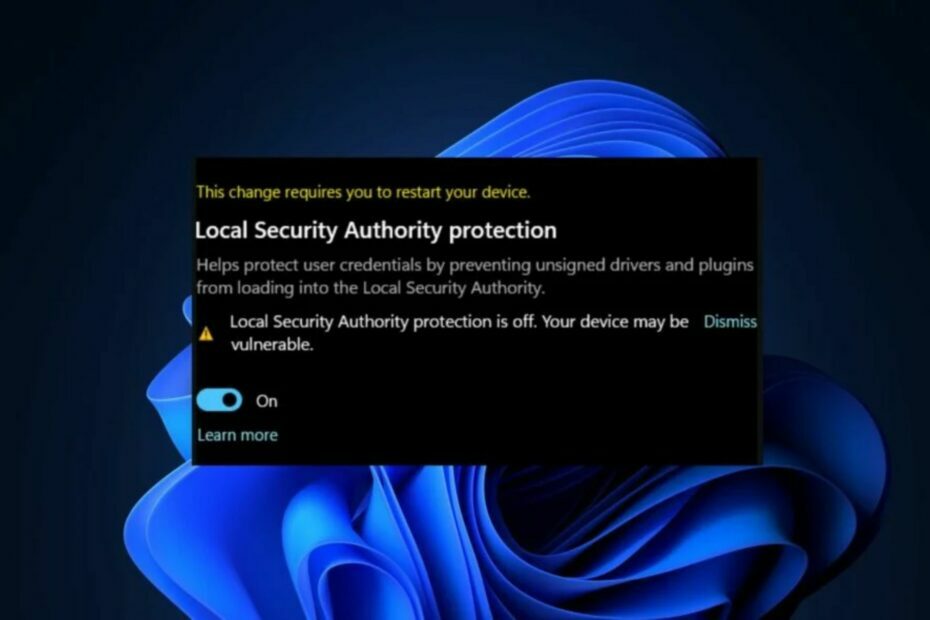
![I Migliori Calcolatori del Collo di Bottiglia для ПК [2023]](/f/4b6547f708739ef822988d2bf58976fc.jpg?width=300&height=460)